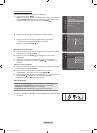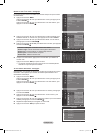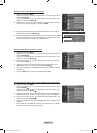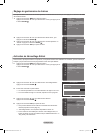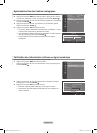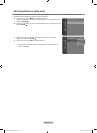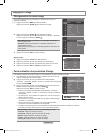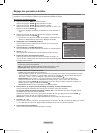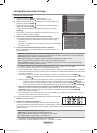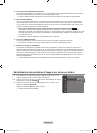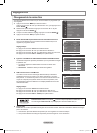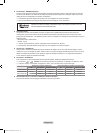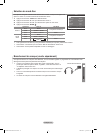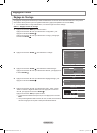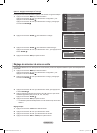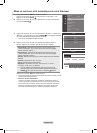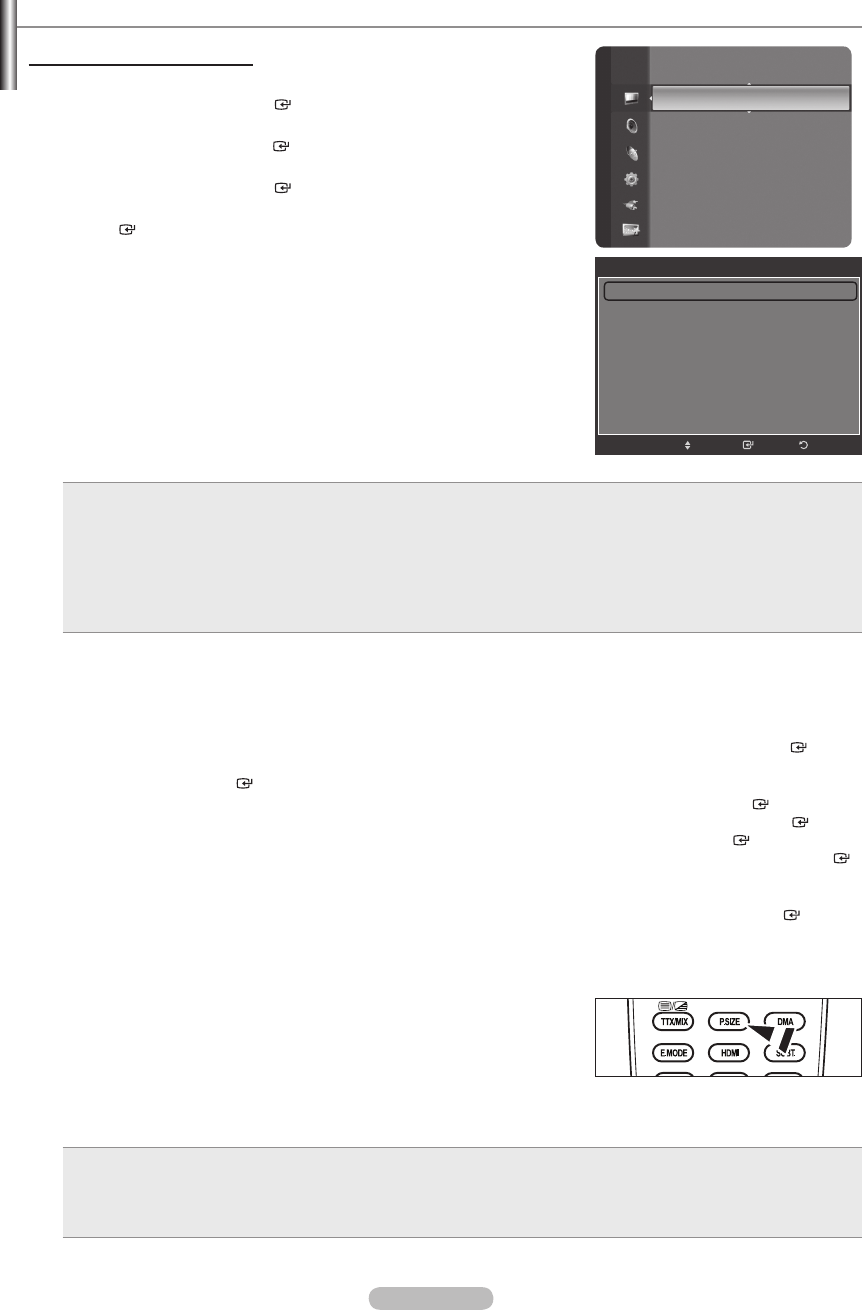
Français - 27
1.
Appuyez sur le bouton pour afcher le menu.
Appuyez sur le bouton ENTER pour sélectionner “Image”.
2.
Appuyez sur le bouton ▲ ou ▼ pour sélectionner “Options d’image”, puis
appuyez sur le bouton ENTER .
Appuyez sur le bouton ▲ ou ▼ pour sélectionner un élément spécique.
Appuyez sur le bouton ENTER .
Lorsque vous êtes satisfait de la conguration, appuyez sur le bouton
ENTER .
En mode PC, vous ne pouvez modier que les options “Nuance Coul.” et
“Taille” dans le menu “Options d’image”.
Vous pouvez sélectionner la nuance de couleur la plus agréable au regard.
Les valeurs réglées sont mémorisées en fonction du mode “Image”
sélectionné.
“Chaude1” ou “Chaude2” est activé uniquement lorsque le mode d’image
est déni sur “Film”.
Vous pouvez sélectionner la taille d’image qui correspond le mieux à vos
besoins d’afchage.
16/9 auto: Règle automatiquement la taille de l’image au format “16:9”.
16:9: Règle la taille de l’image sur 16:9 de façon appropriée pour les DVD ou la diffusion au format cinémascope.
: Donnez à l’image une taille supérieure à 4:3.
: Agrandit l’image en 16:9 (dans la direction verticale) pour l’adapter à la taille de l’écran.
4:3: C’est le paramètre par défaut pour un lm cinéma ou de la diffusion normale.
: Utilisez la fonction pour voir l’intégralité de l’image sans coupure lors de les signaux HDMI
(720p/1080i) ou Composant (1080i) sont entrés.
•
•
•
•
•
•
La fonction “16/9 auto” est uniquement disponible en mode “TV”, “Ext.1”, “Ext.2”, “AV”, et “S-Vidéo”.
En mode PC, seuls les modes“16:9” et “4:3” peuvent être sélectionnés.
Vous pouvez effectuer des réglages pour chaque appareil externe connecté à une entrée du téléviseur et les enregistrer.
Une rémanence temporaire peut se produire lorsque vous afchez une image statique pendant une ou deux heures
sur l’écran du téléviseur.
“Zoom large
”: Appuyez sur le bouton ► pour sélectionner “Position”, puis appuyez sur le bouton ENTER .
Utilisez le bouton ▲ ou ▼ pour déplacer l’écran vers le haut ou le bas. Appuyez ensuite sur le bouton
ENTER .
“Zoom”: Appuyez sur le bouton ► pour sélectionner “Position”, puis appuyez sur le bouton ENTER . Appuyez le
bouton ▲ ou ▼ pour déplacer l’image en haut et en bas. Appuyez ensuite sur le bouton ENTER .
Appuyez sur le bouton ► pour sélectionner “Taille”, puis appuyez sur le bouton ENTER . Appuyez sur le
bouton ▲ ou ▼ pour agrandir ou réduire la hauteur de l’image. Appuyez ensuite sur le bouton ENTER .
Sélectionnez “Position” à l’aide du bouton ◄ ou ►. Utilisez le bouton ▲, ▼, ◄ ou ► pour déplacer l’image.
Réinitialiser: appuyez sur le bouto ◄ ou ► pour sélectionner “Réinitialiser”, puis sur le bouton ENTER .
Vous pouvez initialiser le réglage.
Si vous utilisez la fonction “Scan uniquement” avec l’entrée HDMI 720p, une ligne sera coupée en haut, en bas, à
gauche et à droite, comme avec la fonction overscan.
Vous pouvez sélectionner ces options simplement en appuyant sur le bouton
de votre télécommande.
Lorsque vous xez la taille de l’image à “16/9 auto” sur un téléviseur 16:9,
vous pouvez déterminer la taille selon laquelle vous voulez afcher une image 4:3 WSS (Wide Screen Service, service
d’écran large) ou rien. Chaque pays européen emploie une taille d’image ; cette fonction permet aux utilisateurs de
sélectionner la leur.
16:9 : Pour régler l’image en mode 16:9 large.
: Donnez à l’image une taille supérieure à 4:3.
: Agrandit la taille de l’image sur l’écran dans le sens vertical.
4:3 : Règle l’image en mode Normal, c’est-à-dire en 4:3.
•
•
•
•
Cette fonction est uniquement disponible en mode “16/9 auto”.
Cette fonction n’est pas disponible en mode “PC”, “Composant” ou “HDMI”.
➣
➣
➣
➣
➣
➣
➣
➣
➣
➣
➣
➣
➣
O
➣
➣
Teinte (V/R) : G50/R50
Réglages des détails
Réinitialisation de l’image
Image
Options d’image
Nuance Coul. : Normal ►
Taille : 16/9 auto
Mode écran : 16:9
NR numérique : Auto.
DNle : Arrêt
Niveau noir HDMI : Normal
Mode bleu uniquement : Arrêt
RetourEntrer
Déplacer
BN68-01424E-02Fre-0514.indd 27 2008-05-15 ¿ÀÀü 9:37:33